Verbinding maken met en werken met gegevens in een Snowflake AWS-database van IRI Workbench (WB) is niet anders dan met een on-premise SQL-compatibele bron. Je bladert door Snowflake tabellen en wisselt metadata uit in Workbench via JDBC. En u verplaatst gegevens van en naar het SortCL-gegevensmanipulatieprogramma (dat IRI Voracity en subset IRI-producten in Workbench gebruiken) via ODBC.
Waar u IRI Workbench uitvoert en uw gelicentieerde IRI-product — op locatie of in de cloud —
bepaalt u zelf. We raden echter aan om SortCL op hetzelfde knooppunt of subnet met Snowflake uit te voeren als de tabellenvolumes groot genoeg zijn om de internetoverdrachtstijd een overweging te maken.
In dit artikel wordt stap voor stap uitgelegd hoe u:1) Snowflake kunt bereiken met deze stuurprogramma's om uw schema te bekijken en de metagegevens ervan in IRI Workbench te gebruiken; en, 2) de gegevens in die tabellen verwerken in SortCL-compatibele jobs. Verbindingen met Teradata, SAP HANA, EnterpriseDB (PostgreSQL) en elke andere bron met ODBC- en JDBC-stuurprogramma's worden op dezelfde manier gemaakt.
Stap 1:Krijg informatie en stuurprogramma's van Snowflake
Noteer de URL, gebruikersnaam en wachtwoord die nodig zijn om toegang te krijgen tot Snowflake, en de naam van het magazijn en database die u gaat gebruiken. Uw driverconfiguraties hebben deze details nodig.
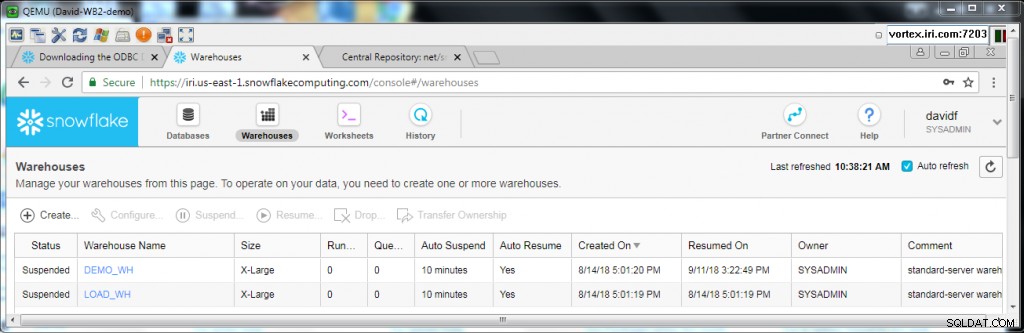

Download het Snowflake ODBC-stuurprogramma volgens deze stappen en het JDBC-stuurprogramma volgens deze. Ik heb het 32-bits Windows-stuurprogramma gebruikt voor compatibiliteit met mijn CoSort v10 SortCL-uitvoerbare bestand en sneeuwvlok-jdbc-3.6.10.jar.
Stap 2:Configureer het ODBC-stuurprogramma in uw besturingssysteem
Als je een Windows-instantie gebruikt zoals ik, en zoals je kunt zien in de instructies van Snowflake hier, heb je ook de gratis MS Visual C++ runtime nodig:
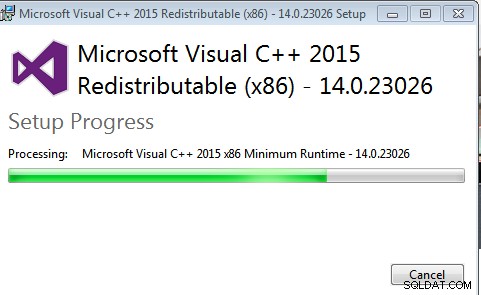
Voer het juiste ODBC-installatieprogramma uit vanuit Snowflake en configureer vervolgens het stuurprogramma in uw ODBC-gegevensbronbeheerder. Als u een 32-bits versie van SortCL gebruikt zoals ik hier ben, moet u C:\Windows\SysWOW64\odbcad32.exe gebruiken.
Voeg de SnowflakeDISIIDriver toe aan uw gebruikers- (of systeem) DSN. Voer in het dialoogvenster Snowflake-configuratie uw login- en DB/DW-gegevens in zoals deze, inclusief het wachtwoord:
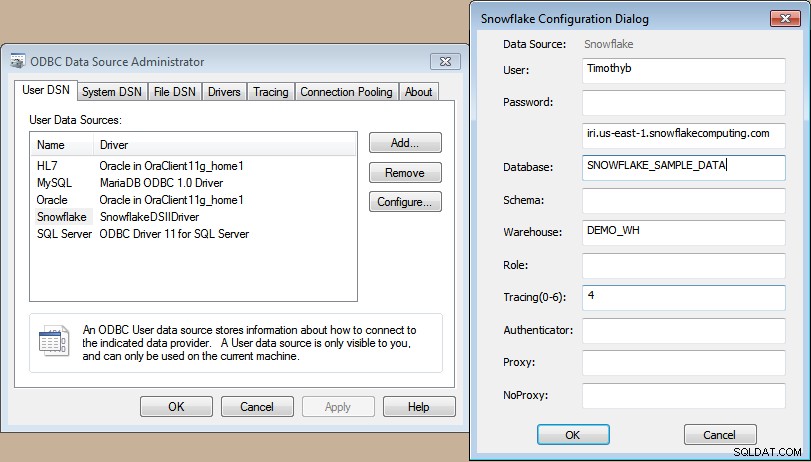
Nadat u op OK hebt geklikt, kunt u naar deze DSN verwijzen in het IRI Workbench-gegevensverbindingsregister. Maar eerst …
Stap 3:Configureer het JDBC-stuurprogramma in IRI Workbench
Hoewel je dit niet eerst hoeft te doen, maak en werk ik graag vanuit een actief project om mijn banen en metadata-artefacten op te slaan die van mijn connecties zullen komen. Ik heb een map gemaakt in mijn Workspace Project Explorer genaamd Snowflake.
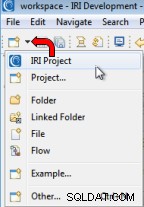
Om nu het Snowflake JDBC-stuurprogramma te gebruiken om verbinding te maken met mijn database in de Data Source Explorer, klikt u eerst op het Nieuw verbindingsprofiel pictogram en selecteer vervolgens Algemene JDBC chauffeur:
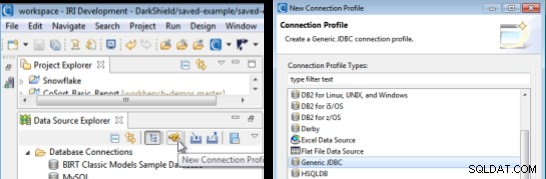
Klik op Volgende , en klik in het eigenschappenvenster op Nieuwe driverdefinitie :
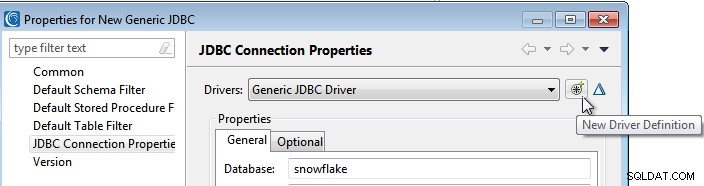
Dat levert een reeks tabbladen op om in te vullen:
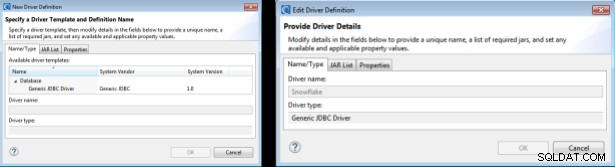
Klik op de JAR-lijst tabblad, JAR/Zip toevoegen … en blader om het gedownloade Snowflake .jar-bestand te gebruiken:
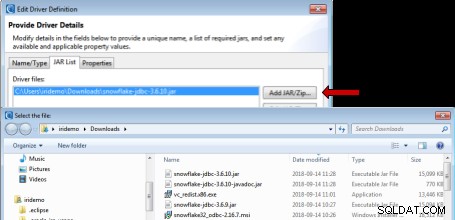
Vervolgens in de Eigenschappen tabblad, geef de verbindings-URL, databasenaam en gebruikers-ID op. Het stuurprogramma Klasse ontleedt het .jar-bestand door te klikken op de knop die rechts van het veld verschijnt wanneer u in de Driver Class klikt veld en klik vervolgens op Bladeren . Gebruik de optie die begint met net .
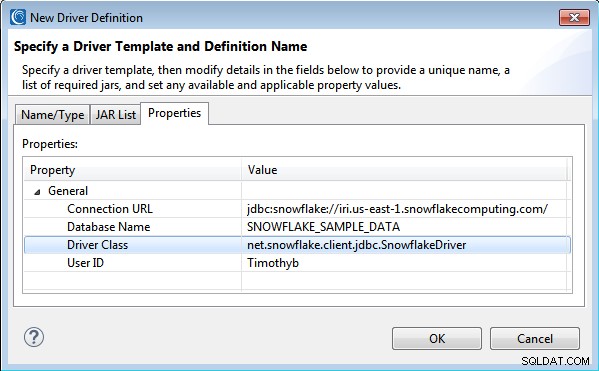
Zodra deze gegevens aanwezig zijn, klikt u op OK . Het hoofdscherm met eigenschappen wordt weergegeven. Voer uw wachtwoord opnieuw in en klik op Wachtwoord opslaan om te voorkomen dat u wordt gevraagd wanneer u WB gebruikt. Klik op de Optioneel en geef de naam van het magazijn op door “magazijn=
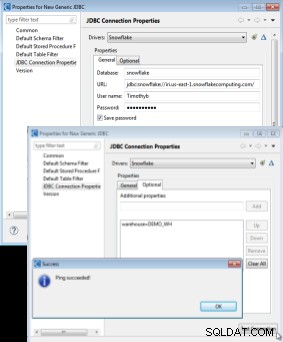
Eenmaal verbonden met het Snowflake Data Warehouse, zou u uw beschikbare databasecatalogi moeten kunnen uitbreiden en openen in de Data Source Explorer-weergave van IRI Workbench:
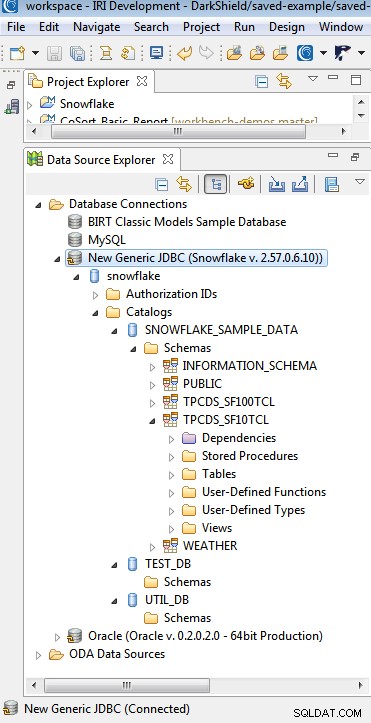
U kunt ook met de rechtermuisknop op klikken en 'Nieuwe generieke JDBC' in de verbindingslijst hernoemen naar iets meer beschrijvends, zoals 'Sneeuwvlok'.
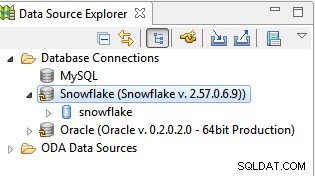
Stap 4:Registreer en overbrug uw verbindingen
Open het gegevensverbindingsregister vanuit de IRI Workbench Venster> Voorkeuren> IRI groep.
Als de DSN die we hierboven voor Snowflake hebben gemaakt niet in de lijst wordt weergegeven, klikt u op de knop Vernieuwen. Dubbelklik op dit item als u het ziet, of klik op Bewerken ... om het verbindingsdialoogvenster te openen:
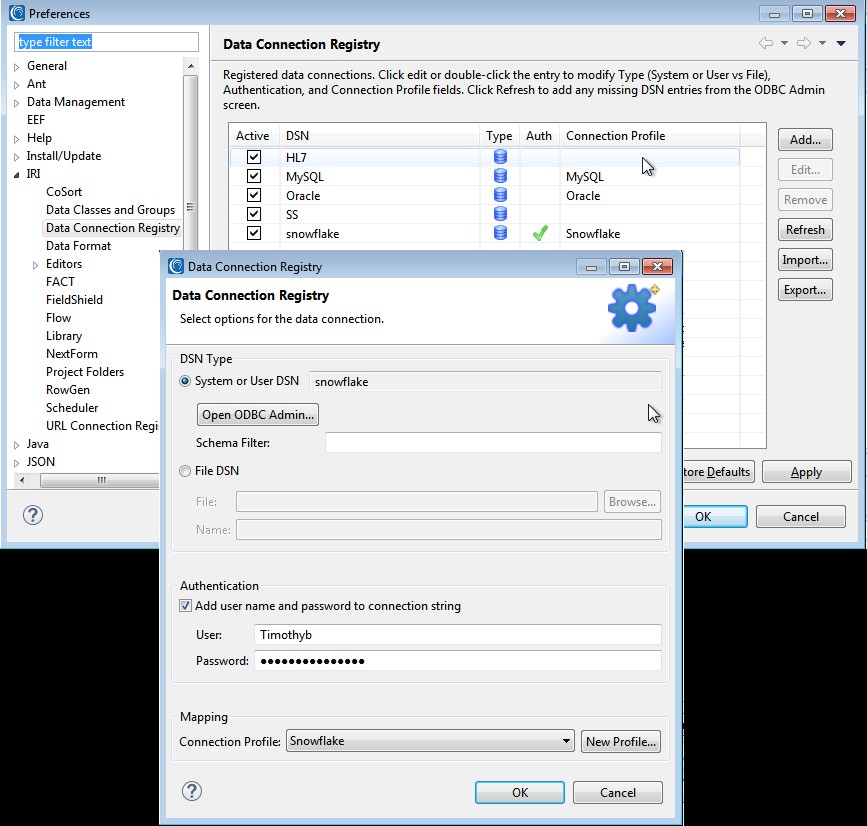
Voeg desgewenst een schemafilter toe. Aangezien het ODBC-stuurprogramma het wachtwoord niet opslaat, voert u het in bij Verificatie sectie. Selecteer het verbindingsprofiel voor de JDBC-verbinding:
Door deze verbinding te registreren, brengt u de machtigingen in kaart tussen de IRI-uitvoerbare bestanden die Snowflake-gegevens verplaatsen en manipuleren via ODBC, en IRI Workbench-wizards die uw JDBC-verbinding gebruiken om de tabelmetagegevens te ontleden en te gebruiken. Hierdoor kan IRI Workbench uw gegevenslay-outs en taakspecificaties op kolomniveau creëren en visueel gebruiken.
Stap 5:Test dingen uit
Hierna moet alles worden geconfigureerd en kunt u beide verifiëren door de gewenste database en tabel te openen in Data Source Explorer (die JDBC gebruikt). Klik met de rechtermuisknop op een tabel in uw schema en kies Genereer DDF uit het IRI-menu om het volgende weer te geven:
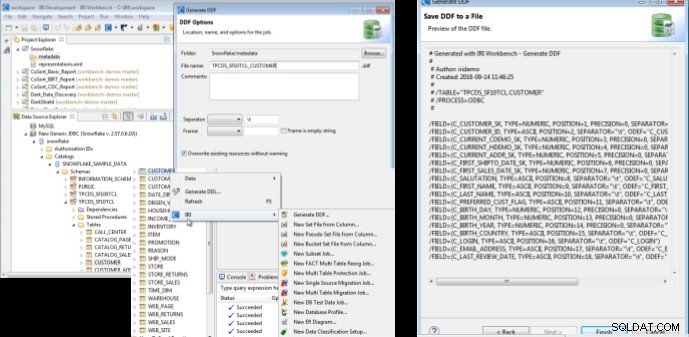
Neem contact op met uw IRI-vertegenwoordiger voor hulp bij het verbinden van uw Snowflake-instantie in IRI Workbench.
